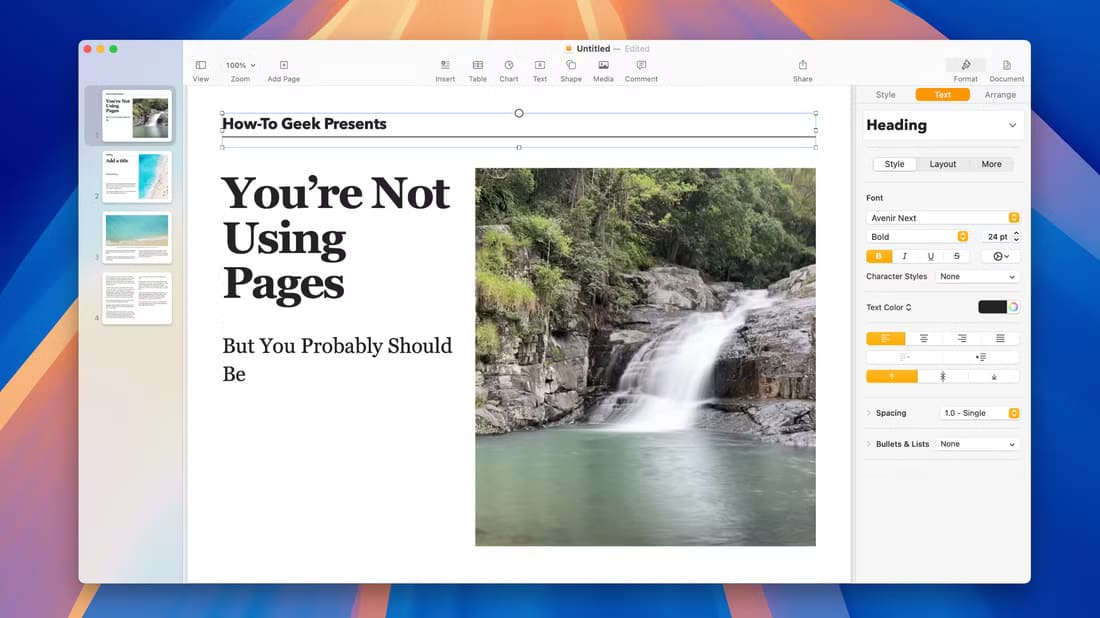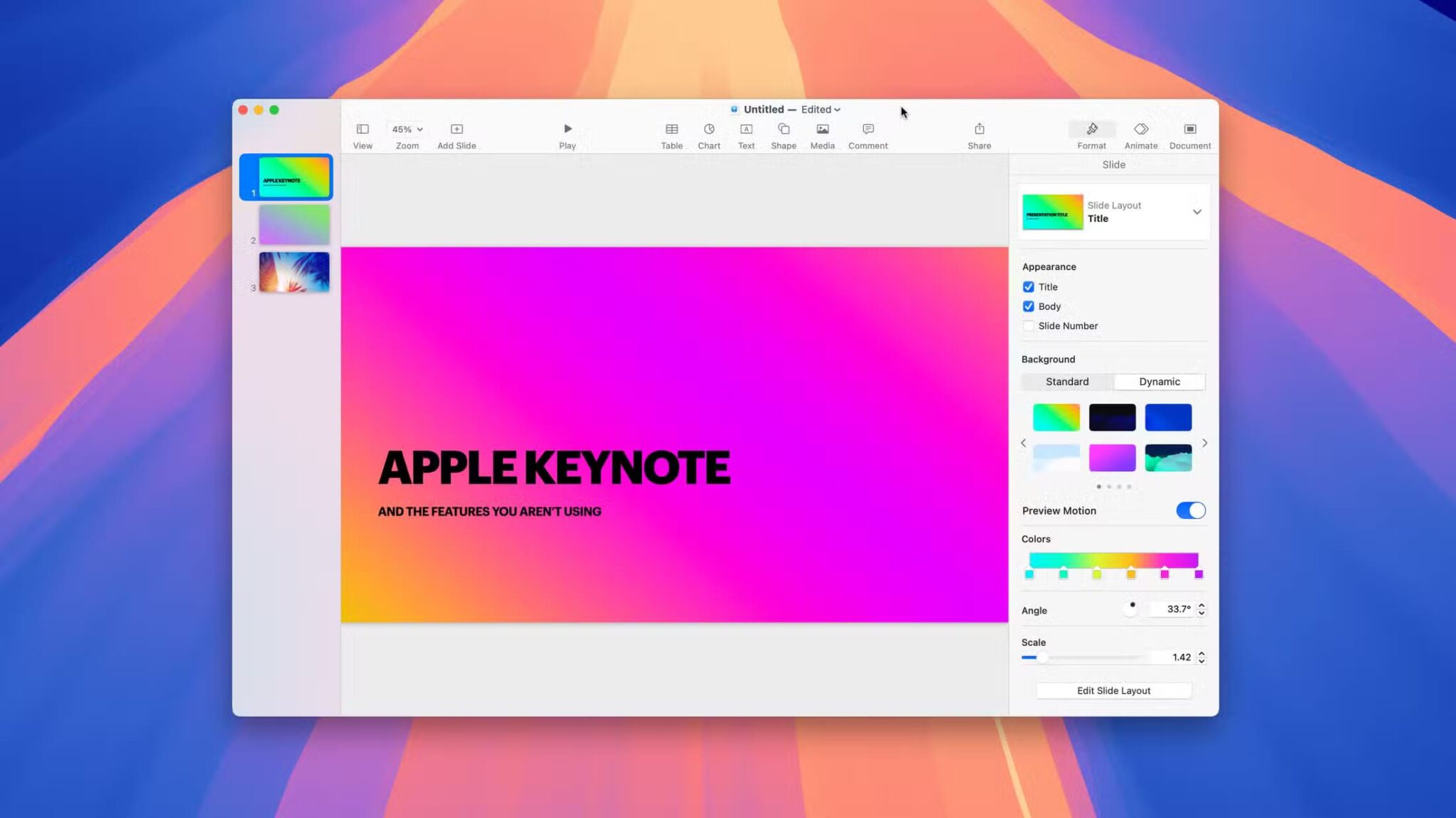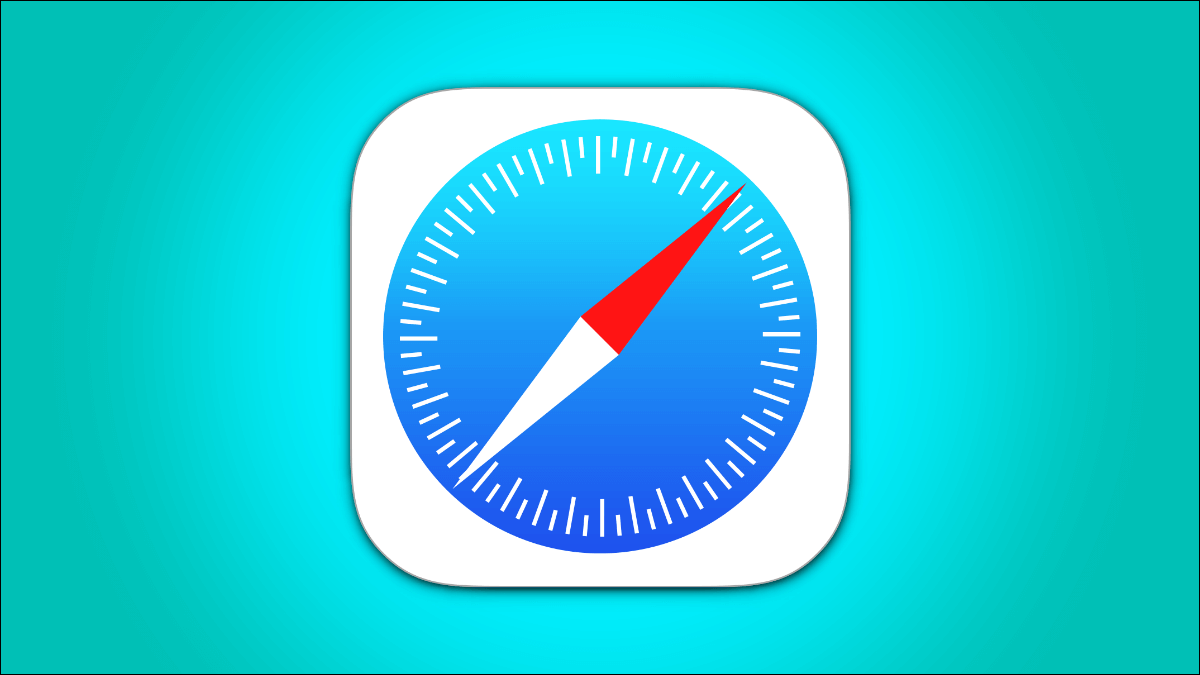Du kan bruge AirPlay på dit Apple TV til at streame medier fra din iPhone eller iPad til din tv-skærm. For at sikre, at alle kan dele deres skærme, kan du også Tilføj en AirPlay-adgangskode til dit Apple TVHer er de 5 bedste løsninger til Apple TV, der sidder fast på AirPlay-skærmen.
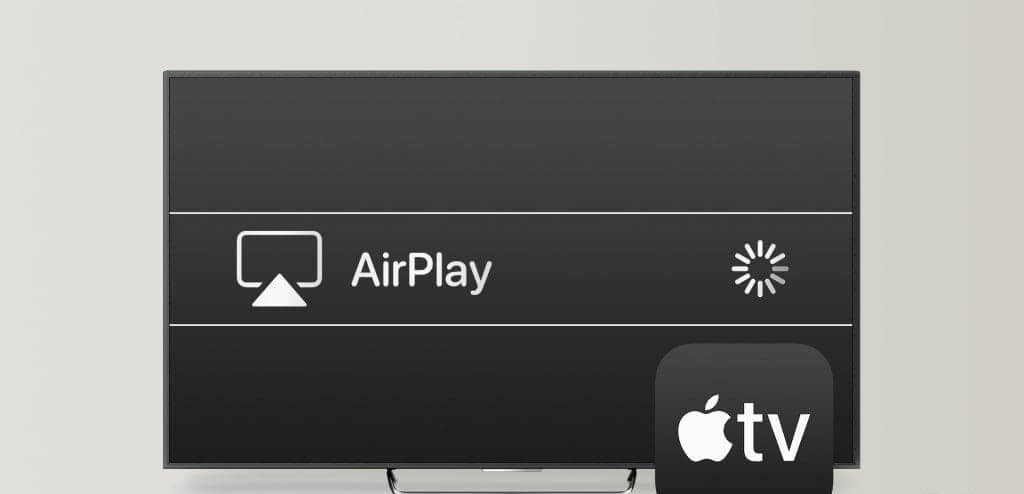
Nogle brugere klager dog over, at deres Apple TV sidder fast på AirPlay-skærmen, nogle gange endda før startskærmen vises efter at have tændt det. Hvis du oplever dette problem, indeholder dette indlæg de bedste løsninger til at løse et Apple TV, der sidder fast på AirPlay-skærmen. De fleste af disse løsninger gælder også for Apple TV 4K.
1. Deaktiver visning i mødelokalet
Konferencerumsvisning er en funktion, der giver alle med en Apple-enhed mulighed for nemt at dele deres skærm ved hjælp af Apple TV. Som navnet antyder, er denne funktion designet til brug på kontorer under møder. Hvis dit Apple TV er låst til AirPlay-skærmen, er dette funktionen Konferencerumsvisning, du ser på dit tv. Sådan slår du den fra for at løse problemet.
Trin 1: Åben Indstillinger På Apple TV-startskærmen.

Trin 2: Rul ned og vælg AirPlay og HomeKit.
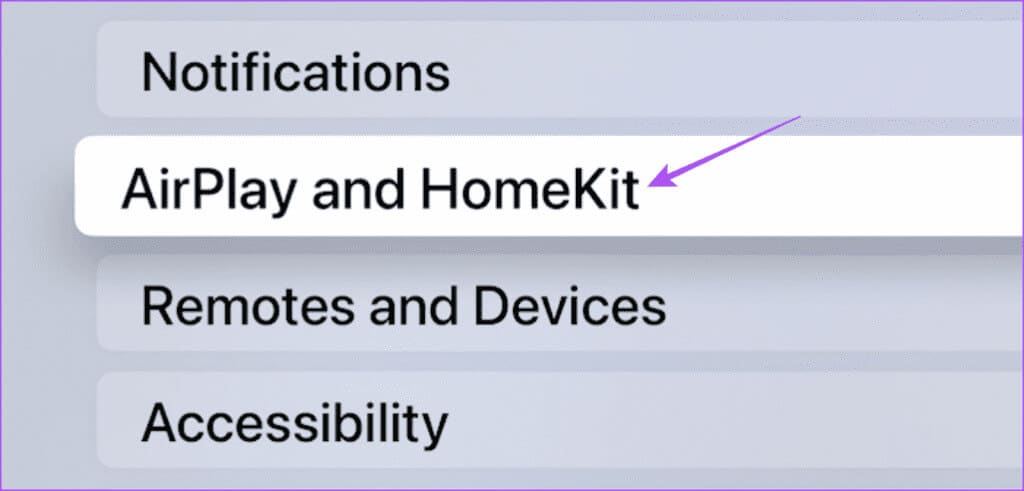
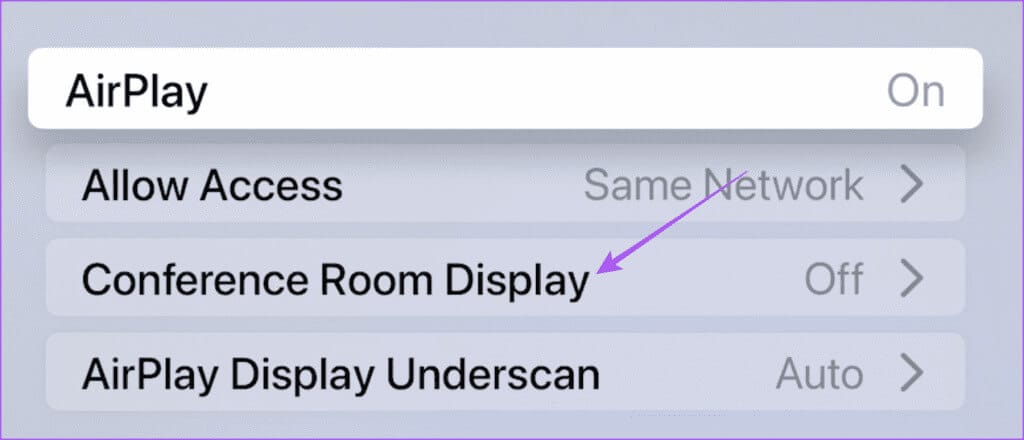
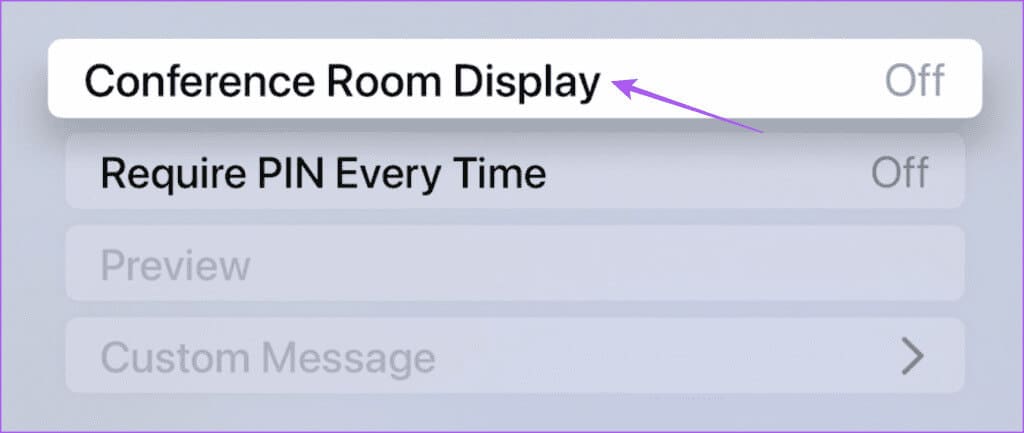
2. Brug skærmspejling på iPhone
Hvis du ikke kan lukke konferencerumsskærmen på dit Apple TV, kan du bruge funktionen Screen Mirroring parret med Apple TV Remote-appen på din iPhone. Sådan gør du.
Trin 1: på enheden iPhone Din, stryg ned fra øverste højre hjørne for at se Kontrolcenter Markér feltet Screen Mirroring (To på hinanden følgende rektangler).
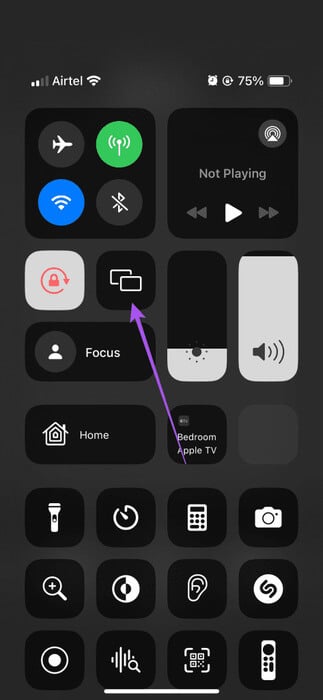
Trin 2: Find Apple TV-modelnavn Din fra listen over enheder.
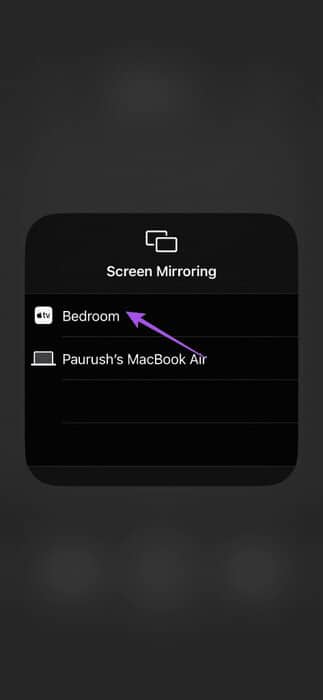
Trin 3: Når skærmspejling er startet, skal du gå tilbage til Kontrolcenter og trykke på ikonet. Fjernapplikation.
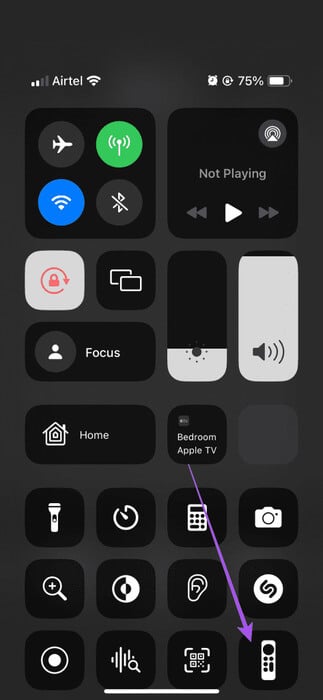
Trin 4: Efter tilslutning af applikationen Fjernbetjening Dobbeltklik på Hjem-knappen på dit Apple TV for at starte Applikationsvinduer I baggrunden på Apple TV.
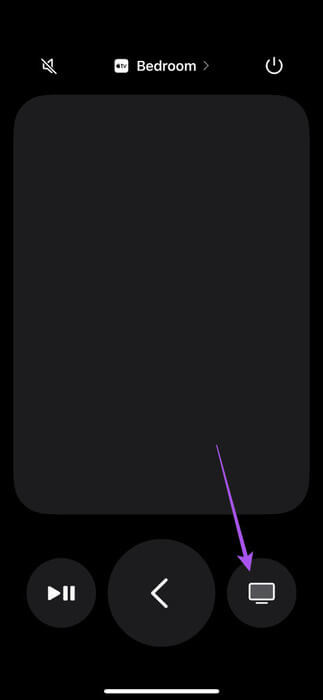
Trin 5: Vælg et vindue hovedskærm Gå derefter til Indstillinger.

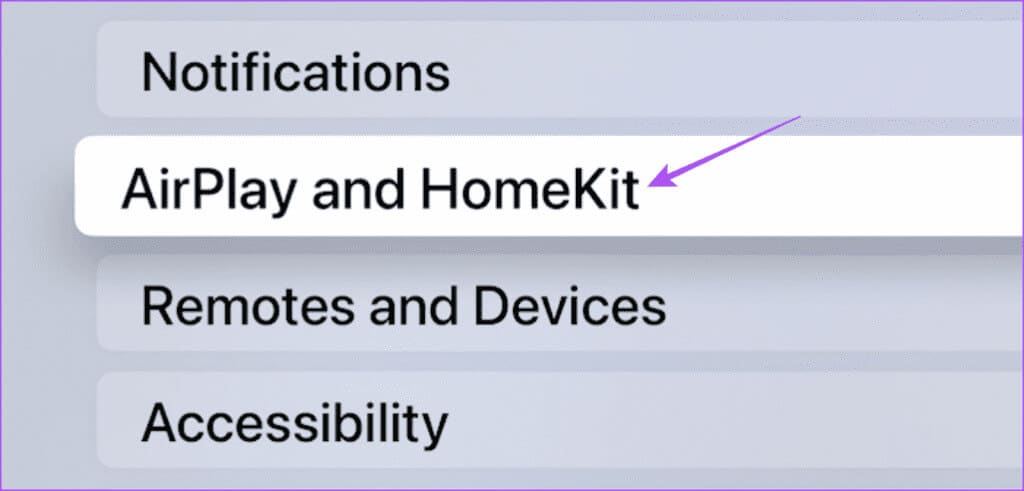
Trin 7: Find Udsigt over mødelokalet.
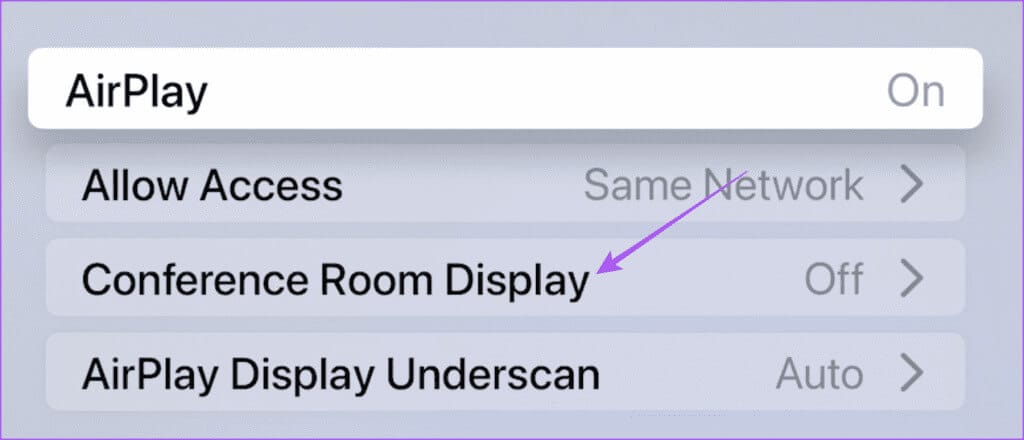
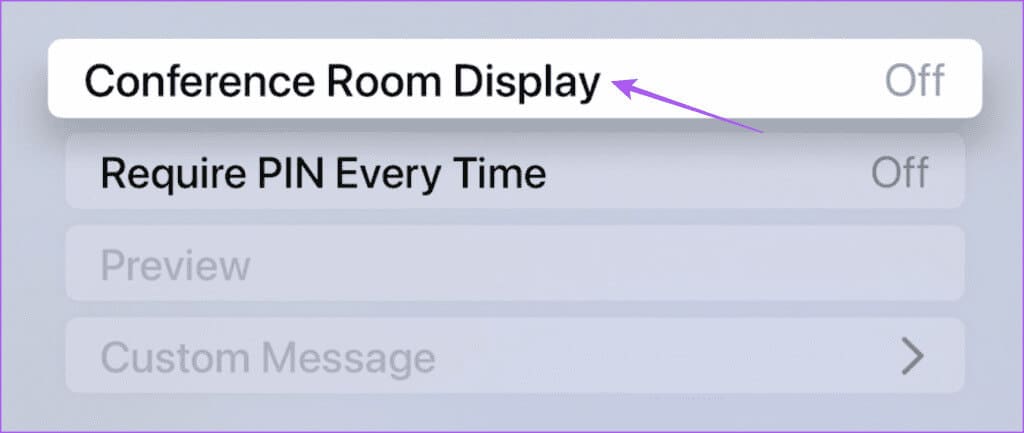
3. Gendan Apple TV
Du kan indstille en pinkode til konferencerumsvisning for at forhindre uautoriseret adgang til dit Apple TV til skærmdeling. Hvis du bruger en pinkode til denne funktion, men ikke kan huske den, skal du gendanne dit Apple TV for at omgå konferencerumsvisning. Trinene nedenfor fungerer, hvis du har et Apple TV HD med en USB-C-port eller et Apple TV (3. generation) med en micro-USB-port.
Du skal også bruge en Mac- eller Windows-computer med iTunes installeret. Sørg for, at du er logget ind på din Apple-konto i iTunes.
Trin 1: trække stikket ud Apple TV dit Apple TV, og tilslut det til din Mac eller Windows-pc med det passende kabel, afhængigt af din Apple TV-model.
Vi anbefaler ikke at bruge et Lightning til USB-kabel med dit Apple TV.
Trin 2: Tilslut kablet energi Modelspecifik Apple TV Din og tænd den.
Trin 3: Åben Finder På en Mac eller iTunes på en Windows-pc.
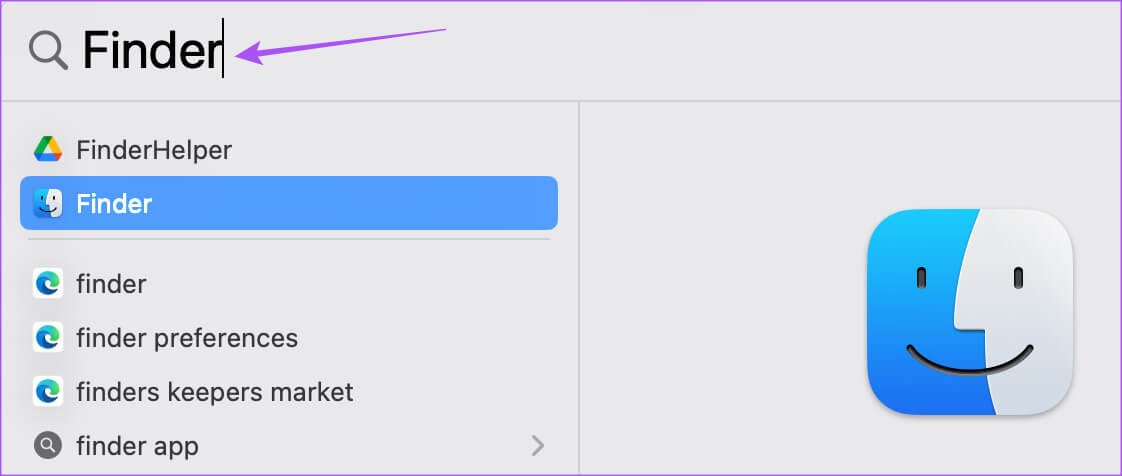
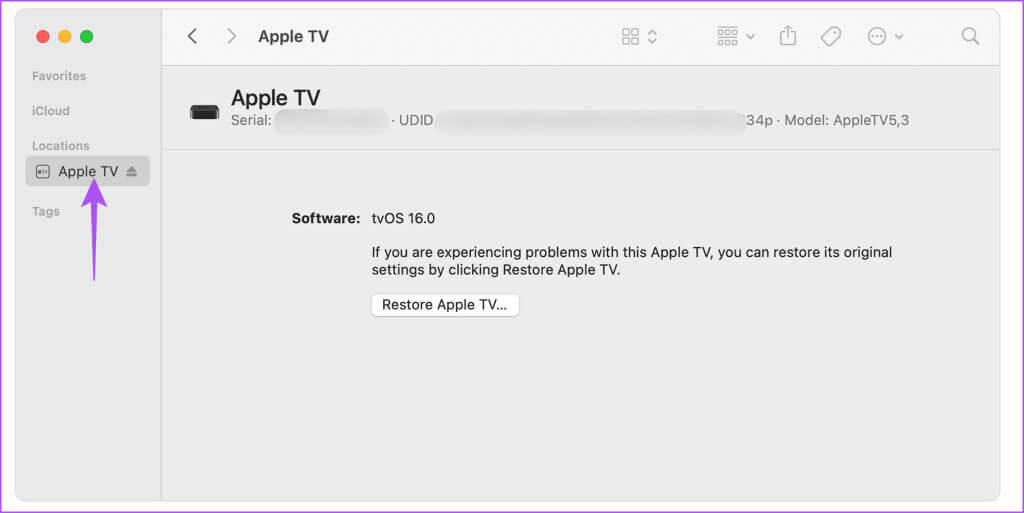
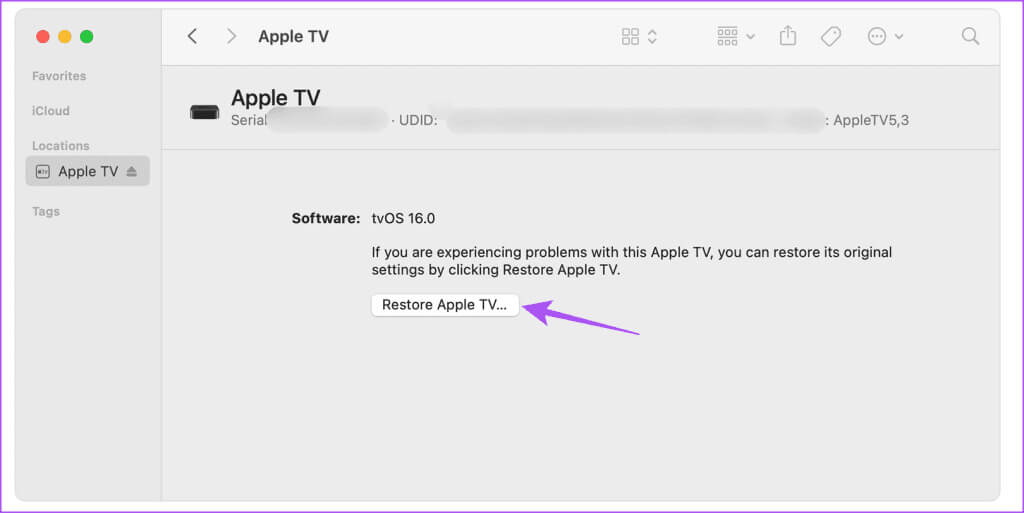
Når processen er færdig, skal du tilslutte dit Apple TV igen, og du burde ikke længere kunne se mødelokalets display.
4. Forbind din fjernbetjening til dit Apple TV igen.
At genoprette forbindelsen til dit Apple TV er også en pålidelig fejlfindingsmetode, hvis dit Apple TV stadig fryser fast på AirPlay-skærmen. Vi har listet trinnene for alle forskellige Apple TV-fjernbetjeningsmodeller.
Genopret forbindelse til Apple TV Remote (1., 2. og 3. generation)
Hold venstre navigations- og menuknap nede samtidigt i fem sekunder. Du vil se en meddelelse om den ikke-parrede fjernbetjening på din tv-skærm.
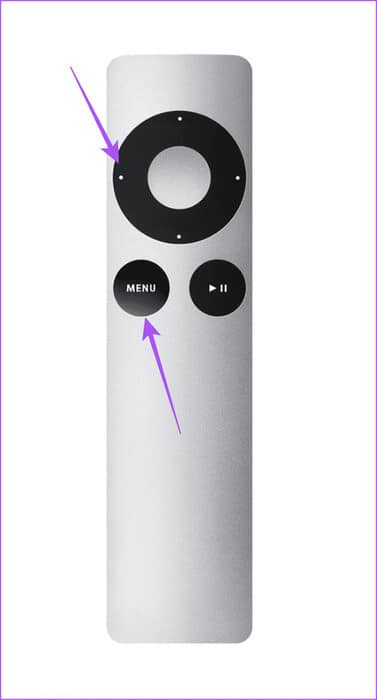
For at forbinde fjernbetjeningen igen skal du trykke længe på den højre navigations- og menuknap samtidigt.
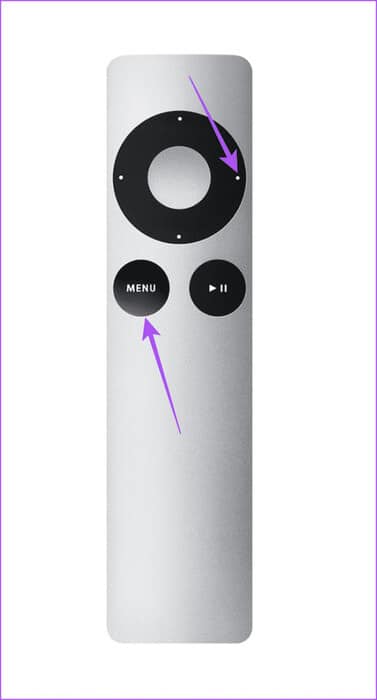
Genopret forbindelse til Siri eksternt
Siri-fjernbetjeningen kan ikke afbrydes. Du kan dog nulstille fjernbetjeningen ved at trykke længe på lydstyrke ned-knappen og tilbage-knappen samtidigt i fem sekunder.
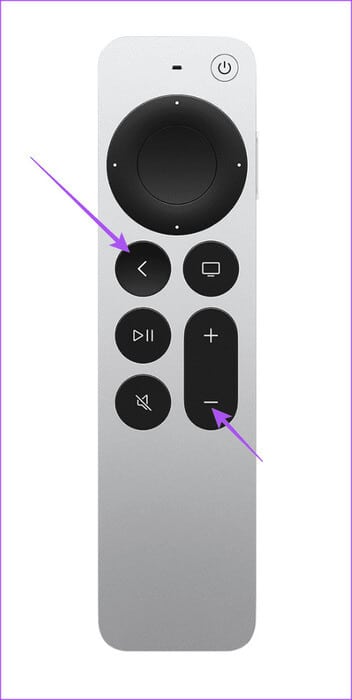
Du vil se en notifikation om ophævelse af parring i øverste højre hjørne af Apple TV-skærmen. Siri Remote genstarter og parres automatisk med dit Apple TV igen.
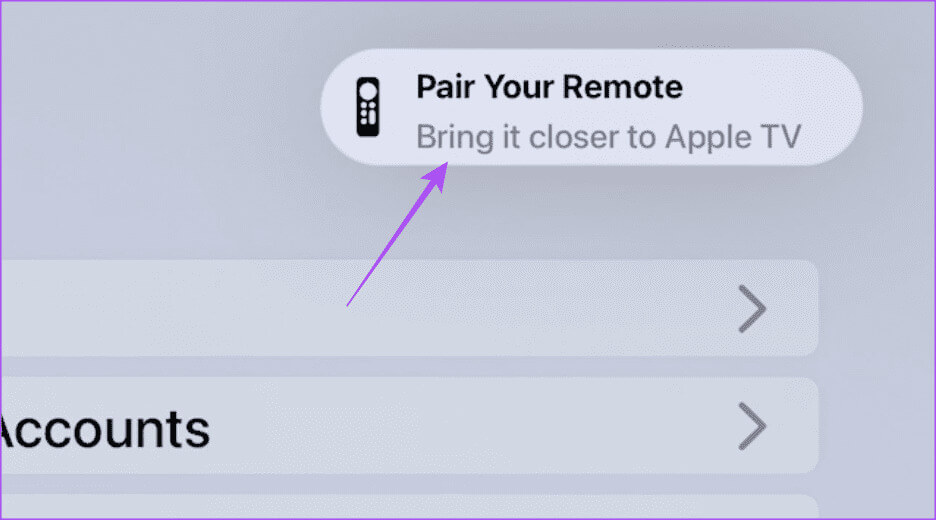
5. TVOS-opdatering
Når du har lukket møderumsskærmen, foreslår vi, at du opdaterer tvOS-versionen på din Apple TV-model.
Trin 1: Gå til Indstillinger På Apple TV-startskærmen.

Trin 2: Rul ned og vælg systemet.
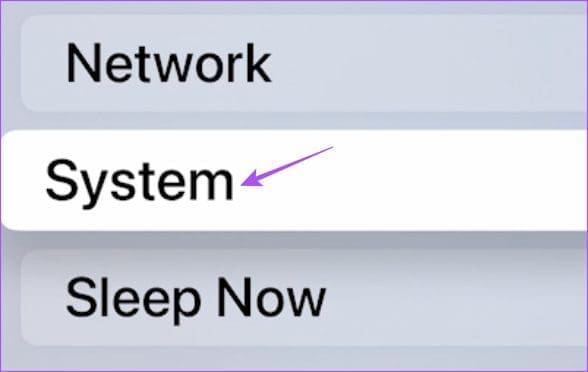
Trin 3: Gå til Softwareopdateringer.
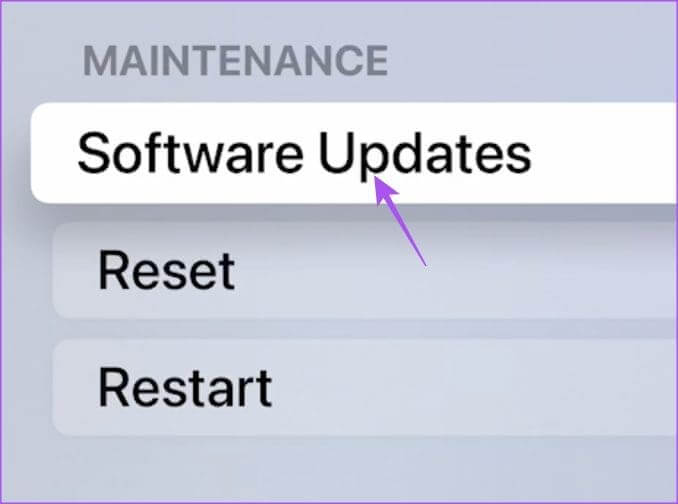
Trin 4: Find opgradere software Installer opdateringen, hvis den er tilgængelig.
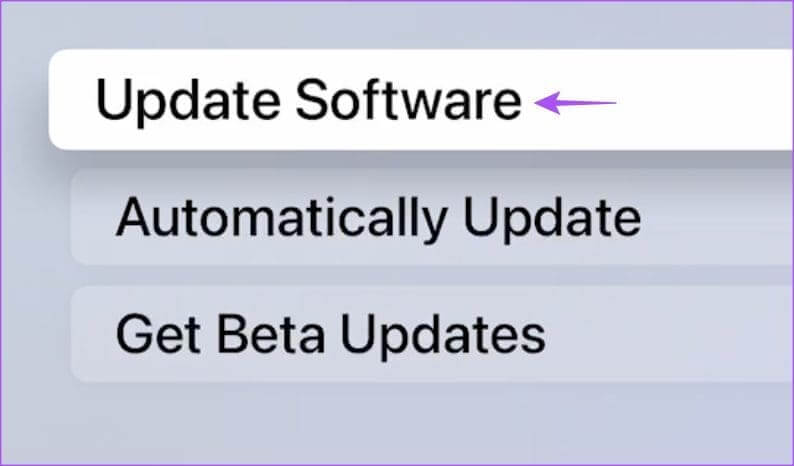
Snubl ikke
Når dit Apple TV bliver ved med at sidde fast på AirPlay-skærmen, kan det ødelægge oplevelsen af den video eller stream, du ser. Heldigvis vil disse løsninger hjælpe med at løse problemet med, at dit Apple TV sidder fast på AirPlay-skærmen. Du kan også Brug af FaceTime på Apple TV 4K For at få kontakt med dine venner, familie og kolleger via videoopkald.